Si l’écran de votre Mac économiseur se fige et ne veut pas aller plus loin, ne vous inquiétez pas. Beaucoup d’autres utilisateurs ont rencontré ce problème, mais il y a plusieurs façons de le fixer.
Sommaire
Qu’est-ce qui se passe exactement?
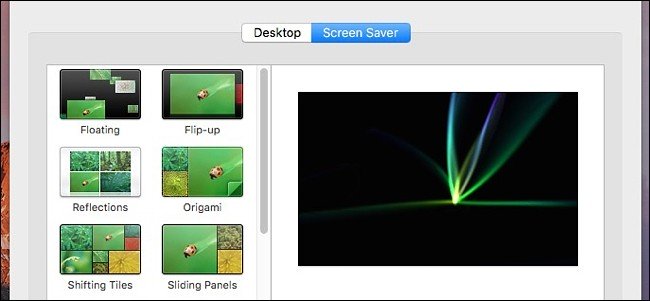
Si l’écran de votre Mac se fige, se déplaçant le curseur de votre souris autour ou de frapper les touches du clavier ne sera pas la faire disparaître. Le curseur de la souris apparaît sur l’écran et vous pouvez librement le déplacer, mais l’économiseur d’écran sera toujours montrer.
Le clavier et la souris fonctionne toujours, ce qui signifie que si vous cliquez sur votre souris ou tapez sur votre clavier pendant que votre économiseur d’écran est gelé, votre Mac sera toujours enregistrer. En outre, votre Mac peut aussi ne jamais aller en mode à cause de ce sommeil et restera jusqu’à ce que vous pouvez résoudre le problème et de revenir sur le bureau.
Nous ne savons pas exactement pourquoi il se produit, mais il est un problème récurrent connu. Je l’ai vu personnellement arriver sur mon MacBook tous les quelques mois ou plus, mais il y a quelques correctifs que vous pouvez essayer.
Réinitialiser la NVRAM

La seule solution rapide, permanente que je l’ai vu résoudre ce problème est la réinitialisation de la NVRAM (mémoire vive non volatile). Il stocke diverses données OS X comme le volume du haut-parleur, les paramètres de la souris et le trackpad, et la résolution de l’écran.
Parfois, la NVRAM peut être endommagé, ce qui pourrait causer un problème comme celui-ci.Heureusement, vous pouvez facilement réinitialiser. Gardez à l’esprit, cependant, que cela va réinitialiser des choses comme le volume du haut-parleur, les paramètres de la souris, la date et l’heure, et d’autres petites choses comme ça.
Pour réinitialiser la NVRAM, commencez par arrêter complètement votre Mac. Ensuite, appuyez sur le bouton d’alimentation pour allumer votre Mac, et appuyez immédiatement sur Cmd + Opt + P + R de votre clavier. Maintenez les touches enfoncées jusqu’à ce que vous ici le carillon de démarrage pour la deuxième fois. De là, lâcher prise et laisser votre boot Mac comme normal.
Bien sûr, vous ne saurez pas si cela a effectivement résolu le problème d’écran jusqu’à ce qu’il arrive à nouveau. Si cela ne se reproduise pas, alors il est probable que la réinitialisation de la NVRAM a aidé.
Mettre en veille manuellement et Wake Up It Back

Si vous arrivé à travailler sur quelque chose d’important lorsque le problème d’écran est survenu (peut-être vous êtes allé prendre un verre rapide et revint à elle), vous ne voulez pas nécessairement à la force-arrêt de votre Mac dans le milieu de travail important, de sorte il y a une solution temporaire qui dégeler l’écran de votre Mac.
Tout ce que vous avez à faire est d’appuyer sur le bouton d’alimentation pendant environ une seconde (une pression rapide ne sera pas le faire). Cela mettra manuellement votre Mac pour dormir. De là, vous pouvez appuyer sur le bouton d’alimentation pour le réveiller et vous devriez être de retour à votre bureau.
Encore une fois, ceci est une solution temporaire et il est probable que vous rencontrerez à nouveau cette question à un moment donné à l’avenir si vous ne prenez pas des mesures supplémentaires, mais ce sera au moins vous empêcher d’avoir à éteindre votre Mac et peut-être perdre tout travail important que vous étiez au milieu.
Via : howtogeek